word文檔插入燕尾箭頭的教程
時間:2023-03-01 10:04:45作者:極光下載站人氣:82
word軟件現在已經是每個用戶電腦上的必備辦公軟件了,在word軟件中用戶可以感受到專業性極強的功能,并且這些功能能夠很好的滿足用戶的需求,讓用戶提升了編輯文檔的速度,當用戶在編輯文檔文件時,可以按照需求來設置文檔的格式或是文檔頁面樣式等,總之word軟件中的功能能夠幫助用戶解決,當用戶需要在文檔頁面上添加燕尾箭頭時,應該怎么來操作呢,其實這個問題很好解決,用戶直接在軟件的菜單欄中使用插入形狀功能,在顯示出來的選項卡中用戶選擇好燕尾箭頭即可解決,那么接下來就讓小編來向大家分享一下這個問題的方法步驟吧,希望用戶能夠從中獲取到有用的經驗。
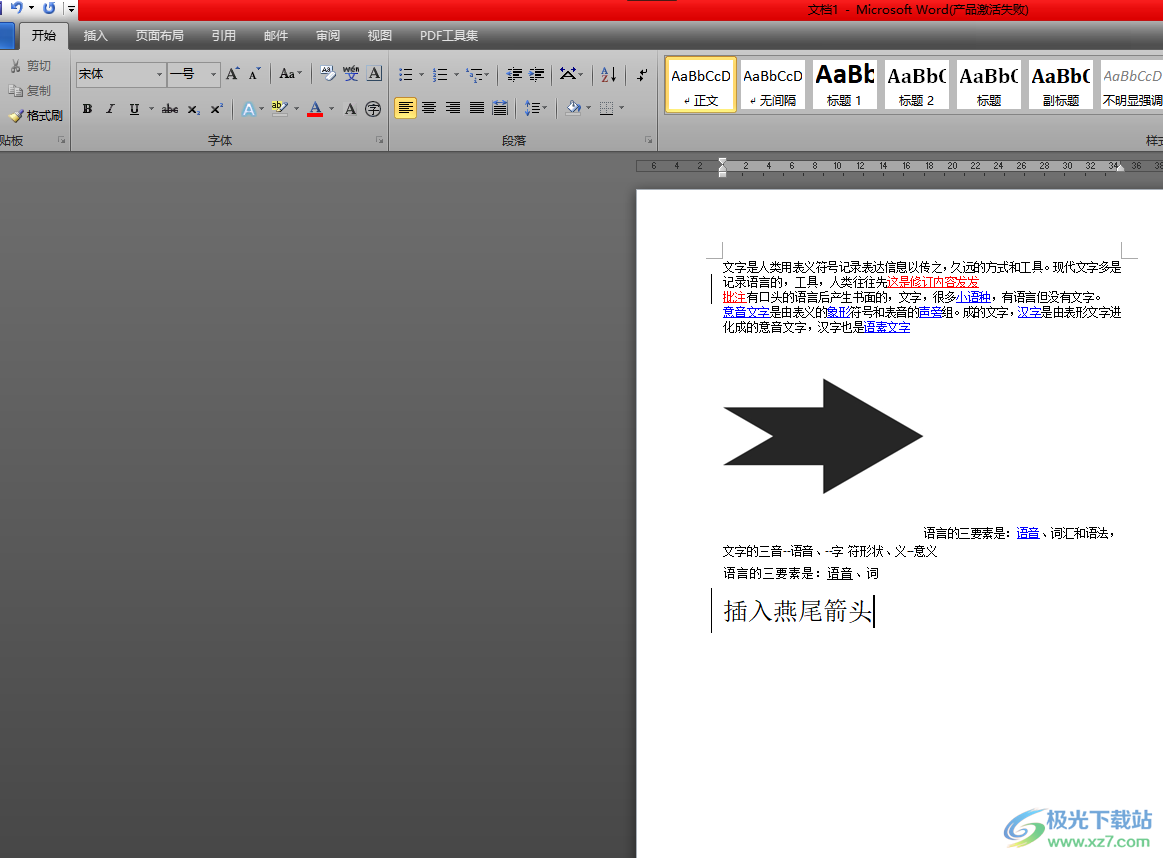
方法步驟
1.用戶在word軟件中編輯文檔文件,接著進入到編輯頁面上來設置

2.這時用戶在頁面上方的菜單欄中點擊插入選項,在顯示出來的選項卡中選擇形狀選項
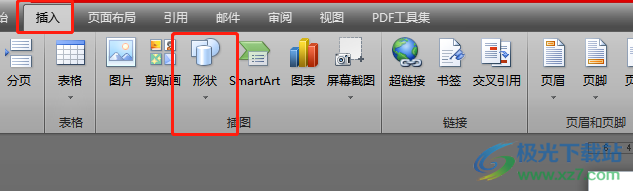
3.將會拓展出各種形狀素材,用戶在箭頭總匯板塊中找到燕尾箭頭并點擊即可實現
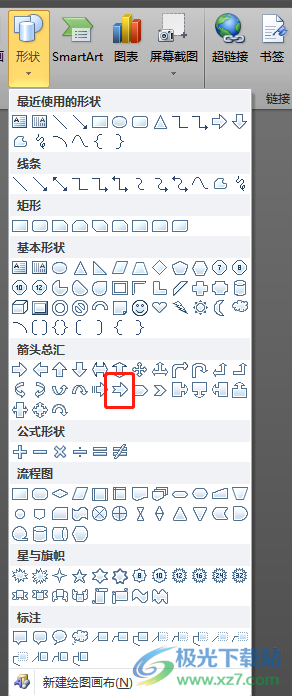
4.隨后用戶在文檔頁面上繪制出合適大小的燕尾箭頭即可,如圖所示
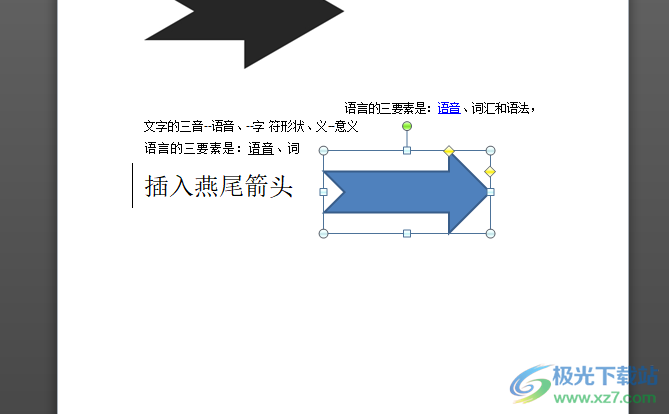
5.用戶還可以根據自己的需求來設置燕尾箭頭的樣式,直接在菜單欄中的繪圖工具的格式選項卡中找到形狀樣式板塊,并跟著自己的喜歡來選擇樣式即可
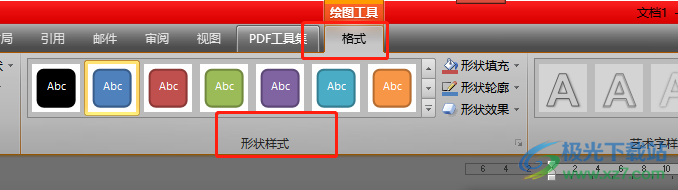
6.此時回到編輯頁面上就會發現燕尾箭頭樣式已經發生了變化
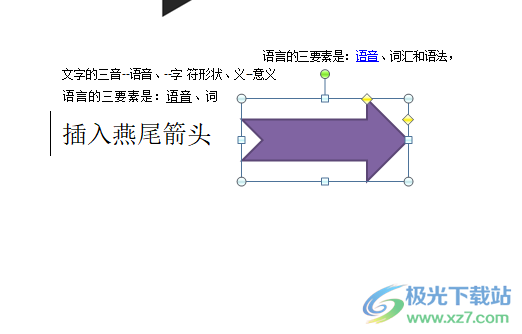
當用戶在word軟件中編輯文檔文件時,遇到需要插入燕尾箭頭的情況,就可以在菜單欄中找到插入形狀功能,隨后在展開的形狀素材中用戶直接在箭頭總匯板塊中點擊燕尾箭頭即可,方法通俗易懂,因此感興趣的用戶可以跟著小編的教程操作起來。
相關推薦
相關下載
熱門閱覽
- 1百度網盤分享密碼暴力破解方法,怎么破解百度網盤加密鏈接
- 2keyshot6破解安裝步驟-keyshot6破解安裝教程
- 3apktool手機版使用教程-apktool使用方法
- 4mac版steam怎么設置中文 steam mac版設置中文教程
- 5抖音推薦怎么設置頁面?抖音推薦界面重新設置教程
- 6電腦怎么開啟VT 如何開啟VT的詳細教程!
- 7掌上英雄聯盟怎么注銷賬號?掌上英雄聯盟怎么退出登錄
- 8rar文件怎么打開?如何打開rar格式文件
- 9掌上wegame怎么查別人戰績?掌上wegame怎么看別人英雄聯盟戰績
- 10qq郵箱格式怎么寫?qq郵箱格式是什么樣的以及注冊英文郵箱的方法
- 11怎么安裝會聲會影x7?會聲會影x7安裝教程
- 12Word文檔中輕松實現兩行對齊?word文檔兩行文字怎么對齊?
網友評論